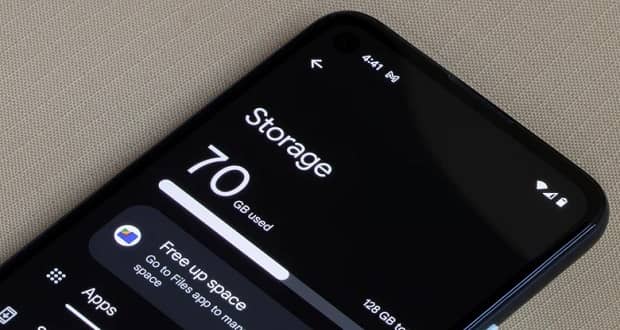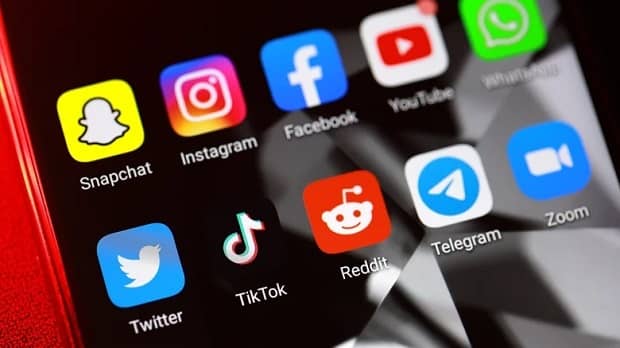پر شدن حافظه گوشی های اندرویدی یکی از معضلات کاربران این گوشیهاست. اگر شما هم جزو این دسته افراد هستید در این متن با ما همراه باشید تا به ارائه راهکارهایی برای رفع این مشکل بپردازیم.
اکثر گوشیهای قدیمیتر به درگاه کارت حافظه مجهز بودند. بنابراین اگر حافظه داخلی دستگاه پر میشد، بهسادگی و با استفاده از یک کارت حافظه نه چندان گران قیمت امکان افزایش حافظه در اختیار کاربران قرار داشت.
این اتفاق در خصوص گوشیهای پرچمدار مدرن و حتی برخی میانردهها صادق نیست؛ چرا که بسیاری از آنها فاقد درگاه کارت حافظه بوده و در صورت پر شدن حافظه چارهای جز خالی کردن فضا نیست.
این کار از روشهای مختلفی چون پاک کردن فایلهای اضافی که به آنها نیازی ندارید، حذف کردن برخی اپلیکیشنها و یا حذف اطلاعات ذخیره شده مربوط به آنها امکانپذیر است.
در ادامه نگاهی خواهیم داشت به کارهایی که میتوانیم در هنگام پر شدن حافظه گوشی اندرویدی انجام دهیم. در صورتی که شما نیز با این مشکل روبرو هستید تا انتهای این متن با ما همراه باشید.
اقداماتی که میتوان در صورت پر شدن حافظه گوشی اندرویدی انجام داد
تصاویر غیرضروری را پاک کنید
نخستین کاری که در زمان پر شدن حافظه گوشیتان باید انجام دهید، پاک کردن فایلهای اضافی و بعضا غیرضروری است.
اگر خوب در حافظه خود بگردید، بدون شک اطلاعاتی را پیدا خواهید کرد که به آنها نیاز ندارید و میتوانید با خیال راحت پاکشان کنید!
اصلیترین اطلاعاتی که میتوانید در صورت کمبود حافظه به سراغشان رفته و در صورت لزوم حذف کنید، تصاویر، ویدیوها و فایلهای دانلود شده است.
بهطور خاص، تصاویر ذخیره شده روی گوشی اعم از عکسهای گرفته شده، اسکرین شاتها، تصاویر دانلود شده و تصاویر مربوط به پیامرسانها میتوانند حجم زیادی از حافظه گوشی شما را به خود اختصاص دهند.
همچنین فایلهای ویدیویی نیز قادرند بهطور مشابه حافظه زیادی از دستگاه شما را اشغال کنند.
بنابراین پاک کردن این تصاویر و ویدیوهای اضافی بهصورت دورهای میتواند مانع از پر شدن حافظه گوشی شما شود.
بهترین کار برای حذف تصاویر و ویدیوهای غیرضروری، اپلیکیشن Google Photos است. در عین حال میتوانید این کار را توسط دیگر برنامههای مدیریت تصاویر نیز انجام دهید.
تصویر یا ویدیویی که قصد حذف کردنش را دارید را انتخاب کرده و انگشت خود را روی آن نگه دارید. سپس از منوی ظاهر شده، گزینه Delete را انتخاب کنید تا فایل مورد نظر حذف شود.
از این طریق میتوانید یک یا چند فایل غیرضروری را حذف کنید و به زبالهدان بفرستید.
نسخههای جدیدتر اندروید، اطلاعات درون زبالهدان را به مدت سی روز نگه داشته و سپس اقدام به حذف آن میکنند.
برای خالی کردن زبالهدان کافیست که در اپلیکیشن Google Photos گزینه کتابخانه (Library) را انتخاب کرده و سپس گزینه های Trash و More و در نهایت Empty Trash را انتخاب کنید.
با پاک کردن تصاویر و ویدیوهای غیرضروری میتوانید بخش بزرگی از حافظه دستگاه خود را خالی کنید.
فایلهای غیرضروری را پاک کنید
تصاویر و ویدیوها تنها اطلاعاتی نیستند که میتوانید با پاک کردن آنها حافظه گوشی خود را خالی کنید! بلکه برخی دیگر از فایلهای موجود روی گوشی شما نیز قادرند حجم زیادی از حافظه گوشی اندرویدتان را اشغال کنند.
مهمترین فایلها در این زمینه، اطلاعات دانلود شده هستند که هریک میتوانند بسته به نحوه دانلود و اپلیکیشن مورد استفاده در گوشهای از حافظه قرار گیرند!
برای شناسایی این فایلها میتوانید از فایل منیجر Files در گوشی خود استفاده کنید و درون پوشههای مختلف موجود در حافظه را بگردید تا فایلهای غیرضروری را پیدا کرده و حذف کنید.
بهطور خاص، فایلهای صوتی و اسناد دانلود شده از جمله مهمترین فایلهایی هستند که در نقاط مختلف حافظه یافت شده و بعضا دور از چشم کاربر قرار میگیرند.
از طریق فایل منیجر همچنین میتوانید فایلهای موجود روی حافظه را بر اساس حجم نیز مرتب نموده و حجم بیشتری از حافظه را خالی کنید.
البته همانند تصاویر و ویدیوها، فایلهای اضافی هم با حذف شدن بهطور کامل از بین نرفته و به بخش زبالهدان منتقل میشوند. بنابراین لازم است که بهطور جداگانه به بخش Trash وارد شده و فایلها را بهصورت دائمی حذف کنید.
دقت کنید که حجم بزرگی از فایلهای ذخیره شده روی گوشی ممکن است مربوط به اپلیکیشنهایی چون نتفلیکس، یوتیوب و یا دیگر سرویسهای استریم بوده و به منظور مشاهده آفلاین ذخیره شده باشند.
برای حذف این دسته فایلها لازم است که وارد اپلیکیشن مربوطه شده و در بخش مدیریت دادهها و دانلودها اقدام به حذف آنها نمایید.
اپلیکیشنهایی که به ندرت استفاده میکنید را حذف کنید
در زمان پر شدن حافظه گوشی های اندرویدی یکی دیگر از مواردی که میتواند به خالی کردن آن کمک بزرگی کند، حذف کردن اپلیکیشنهایی است که کمتر از آنها استفاده میکنید.
بسیاری از گوشیهای هوشمند به همراه برنامههایی از پیش نصب شده به دست مشتریان میرسند. البته تمامی این اپلیکیشنها قابل حذف کردن نیستند؛ اما حذف برخی از آنها میتواند فضای زیادی از حافظه شما را خالی کند؛ خصوصا برنامههایی که اقدام به ذخیره دادههای اضافی میکنند.
برای حذف اپلیکیشنهای اندرویدی که خودتان بر روی گوشی نصب کردهاید، باید وارد صفحه شخصی خود در فروشگاه گوگل پلی شوید.
در این صفحه بر روی آیکون پروفایل در قسمت بالا و سمت راست ضربه زده و با ورود به بخش Manage Apps & Devices، گزینه Manage را انتخاب کنید.
در صفحه ظاهر شده میتوانید اپلیکیشنهای دستگاه خود را مشاهده کرده و آنهایی که نیاز ندارید را یک به یک حذف کنید.
دقت کنید که در صورتی که برنامهای را خریداری کرده باشید و آن را حذف کنید، نیازی نیست دفعه بعد مجددا هزینه خرید آن را پرداخت کنید.
البته این امر در خصوص سرویسهای اشتراکی صادق نیست! بنابراین مطمئن شوید پیش از حذف کردن این دسته اپلیشکنها اشتراک خود را ملغی میکنید.
همچنین برای حذف کردن برنامههای از پیش نصب شده نیز باید از قسمت Apps در بخش تنظیمات گوشی به دنبال گزینه Uninstall بگردید!
البته همانطور که اشاره شد، تمامی اپلیکیشنهای اندرویدی قابل حذف کردن نیستند. با این حال میتوان با حذف کردن کش و دادههای اپلیکیشن مقداری از حافظه دستگاه را خالی کرد.
حذف کردن کش و دادههای اضافی یک برنامه البته به آن معناست که این برنامه، دفعه بعد کندتر اجرا خواهد شد.
چگونه مقدار حافظه خالی گوشی اندرویدی خود را مشاهده کنیم؟
آگاهی از میزان حافظه داخلی یک گوشی اندرویدی یا ظرفیت اشغال شده آن نیازمند سر زدن به بخش Storage در قسمت تنظیمات است.
البته تقریبا تمام دستگاههای اندرویدی با رسیدن حافظه به مقداری بحرانی با نمایش اعلانهایی به کاربر اطلاعرسانی میکنند. با این حال میتوان پیش از این که کار به این جا بکشد، حافظه را مدیریت کرد و از وضعیت آن آگاه شد.
برای این کار لازم است در گام نخست وارد بخش تنظیمات (Settings) گوشی خود شوید و از آن جا بسته به مدل گوشی خود به دنبال گزینههایی چون Device Maintenance یا Device Care و یا Storage بگردید.
در این بخش میتوانید وضعیت حافظه را بهطور کامل مشاهده کنید و از میزان حافظهای که هریک از انواع دادهها نظیر تصاویر، فایلهای صوتی و اپلیکیشنها به خود اختصاص دادهاند آگاه شوید.
علاوه بر این، اگر کارت حافظه میکرو اس دی بر روی گوشی قرار داشته باشد، همچنین میتوانید در این بخش وضعیت آن را نیز بهطور مشابه رصد کنید.
 گجت نیوز آخرین اخبار تکنولوژی، علم و خودرو
گجت نیوز آخرین اخبار تکنولوژی، علم و خودرو